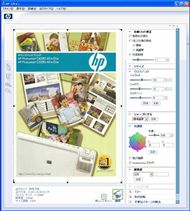第3回 複合機6モデルの付属ソフトを極める:複合機07年モデル徹底攻略(1/4 ページ)
付属ソフトの違いが使いやすさを左右する
前回はエプソン、キヤノン、日本ヒューレット・パッカードが年末商戦に向けて発売した複合機の注目モデル6台について、PCなしで利用できる機能を見比べた。取り上げたのは以下の製品だ。
| 本特集で検証する複合機 | ||||
|---|---|---|---|---|
| モデル名 | メーカー | 液晶モニタ | インク構成 | スキャナ |
| ハイエンドクラス | ||||
| マルチフォトカラリオ PM-T960 | エプソン | 3.5インチ | 染料6色 | CCD(フィルム対応) |
| PIXUS MP970 | キヤノン | 3.5インチ | 染料6色+顔料Bk | CCD(フィルム対応) |
| HP Photosmart C8180 All-in-One | 日本HP | 3.5インチタッチパネル | 染料6色 | CCD(フィルム対応) |
| ミドルレンジクラス | ||||
| マルチフォトカラリオ PM-A840 | エプソン | 2.5インチ | 染料6色 | CIS |
| PIXUS MP610 | キヤノン | 2.5インチ | 染料4色+顔料Bk | CIS |
| HP Photosmart C6280 All-in-One | 日本HP | 2.4インチ | 染料6色 | CIS |
今回は、6モデルの複合機をPCから利用する場合に必須となるソフトウェア環境に注目した。つまり、PCから印刷する場合に用いるプリンタドライバ、スキャンするのに使うスキャナドライバ、そして多種多様な付属ソフト群だ。これらソフトの内容は語られることが少ないが、実際はPC接続時の使いやすさを決定する重要なポイントといえる。
プリンタ/スキャナドライバは、同じメーカーならばモデルが違っても基本的に同一なので、メーカー別で比較していく。そのほかの付属ソフトに関しては、主なものを表にまとめた。今回取り上げた6モデルの複合機はハイエンドとミドルレンジということもあり、付属ソフトの構成がほぼ共通だ。ここでは、複合機のいろいろな機能を使ったり、付属ソフトを呼び出すランチャー系のツールと、写真印刷を行うツールを重点的にチェックする。
複合機2007年モデル特集
エプソン/キヤノン/日本HPのプリンタドライバ
まずは基本となるプリンタドライバから紹介しよう。ユーザーが使用するワープロや表計算、フォトレタッチなどのソフトにかかわらず、プリンタの印刷設定は複合機側のプリンタドライバで行う必要があるため、その作りが気になるところだ。
エプソン、キヤノン、日本HPの3社とも、プリンタドライバは基本的に2006年モデルのデザインと機能を踏襲している。いずれも、機能別に分かれた複数のタブを切り替えながら設定する仕組みだが、通常は1〜2枚のタブ画面しか使わない。
エプソンのドライバは、メインの設定画面と設定一覧が別ウィンドウになっており、どのタブ画面を開いていても常に設定内容を確認できるのが特徴だ。そのため、設定内容の一覧性が高い。用紙サイズと種類、印刷品質、フチなし印刷といった項目が「基本設定」タブにまとまっており、ここから一通りの設定が行える。自動色調整や印刷品質の詳細設定も別のウィンドウで開く仕様で、タブの数が3つと少ないこともあり、現状で最も使いやすいドライバといえそうだ。
キヤノンのドライバは、数年前から変わらないシンプルな画面構成だ。画面が込み入っていないので見やすいが、全部で5つものタブがあり、基本的な項目が「基本設定」タブと「ページ設定」タブに分かれているため、通常の印刷でも2つのタブ画面を切り替えることが多くなる。用紙サイズとフチなし印刷の項目は「ページ設定」タブにあるので、この2つだけでも「基本設定」タブにまとめるなど、そろそろデザインを更新してもよい時期だと思う。
日本HPのドライバは4つのタブに分かれているが、通常は「印刷機能のショートカット」タブだけで設定が完結する。同タブには通常印刷や写真印刷といった8つのタスクが用意され、選んだタスクに合わせて、用紙サイズや印刷品質などが読み込まれる。各設定を1つずつチェックしていくのではなく、用途別のタスクを選ばせる仕様にすることで、初心者にも分かりやすくしているのがユニークだ。日本HPの複合機には用紙センサが搭載されており、用紙サイズと種類の設定を自動判別できるのは他社にないメリットといえる。一方、割り付け印刷などのページレイアウトは「機能」タブ、ポスター印刷は「詳細設定」タブに項目があり、1画面にまとめたほうがよい部分も散見された。


 左から、エプソン、キヤノン、日本HPのプリンタドライバ。エプソンのみ2画面構成となっている。タブの数は、エプソンが3つ、キヤノンが5つ、日本HPが4つだ。いずれもカスタマイズした設定のユーザー登録に対応する
左から、エプソン、キヤノン、日本HPのプリンタドライバ。エプソンのみ2画面構成となっている。タブの数は、エプソンが3つ、キヤノンが5つ、日本HPが4つだ。いずれもカスタマイズした設定のユーザー登録に対応するエプソン/キヤノン/日本HPのスキャナドライバ(TWAIN)
グラフィックスソフトなどから呼び出すスキャナドライバ(TWAINドライバ)は、スキャナの性能を引き出すうえで欠かせない要素だ。エプソン、キヤノン、日本HPとも、従来の機能とデザインを引き継いでおり、エプソンとキヤノンのドライバはユーザースキルや利用目的に応じて、簡単なモードや詳細なモードを切り替えることができる。この辺りの作り込みは、単体のフラットベッドスキャナ製品で長年ドライバを成熟させてきたエプソンとキヤノンが有利だ。
フィルムスキャン対応の複合機では、フィルムのごみ傷低減機能も利用できる。ただし、ハードウェア処理で高精度にごみや傷を低減する単体のフラットベッドスキャナとは異なり、ソフトウェア処理で判別して修正するため、誤認識して画像のディテールなどを消してしまう場合があることは覚えておきたい。
エプソンのドライバ「EPSON Scan」は、原稿を自動判別する「全自動モード」、最小限の設定を行う「ホームモード」、詳細な設定を行う「プロフェッショナルモード」がある。プレビュー上で複数のスキャン範囲を柔軟に設定したり、色調整にヒストグラムやトーンカーブを用意しているなど、総じて使いやすいドライバだ。
また、スキャナドライバを単独で起動して原稿を読み取り、JPEG形式やPDF形式で保存できるのは見逃せない。PDF形式で保存する場合、日本語OCRを適用して透明テキスト付きPDFファイルにする機能を持つ。複数の原稿を順次スキャンし、ページの順序を入れ替えたり、ページを削除してから、最後にまとめて1つのPDFファイルで出力できるのも便利だ。なお、キヤノンと日本HPの複合機は別の付属ソフトでPDF出力を行う。
キヤノンのドライバ「ScanGear」は、簡単設定の「基本モード」、詳細な色調整などが可能な「拡張モード」、複数原稿を自動スキャンする「マルチスキャン」を用意している。ごみ傷低減などの画質改善機能が豊富で、ヒストグラムやトーンカーブを使った色調整も使いやすい。見開き原稿を閉じてスキャンした場合の影を補正する機能があるのは気が利いている。こちらも操作性がよいドライバだ。
日本HPのドライバ「HP スキャン」は、先の2社と比較すると、スキャン設定と色調整の使い勝手がいまひとつだ。そもそも、日本人のユーザーとしては、プレビューが「新しいスキャン」、本スキャンが「適用」という表記になっている点に違和感がある。単に反射原稿をスキャンして記録するぶんには問題ないが、せっかくC8180で高性能のスキャナを搭載したのだから、今後はレベル調整(ウスク/コク)にヒストグラム、色調整にトーンカーブを導入するなど、フォトレタッチソフトの標準的な操作系に合わせてほしい。
Copyright © ITmedia, Inc. All Rights Reserved.
アクセストップ10
- もう全部、裏配線でいいんじゃない? 「ASUS BTF DESIGN」が示す自作PCの新しい形 (2024年04月19日)
- ノートPCに外付けキーボードを“載せて”使える「タイプスティックス/打ち箸」に新色 (2024年04月18日)
- 話題になったトラックボール「IST」も登場! エレコムのPC周辺機器が最大21%お得に買える (2024年04月19日)
- さらなる高速化を実現! PCI Express 5.0接続SSDの新モデル「Crucial T705」を試して分かったこと (2024年04月18日)
- Core Ultra搭載の「Let's note FV5」を徹底検証 プレミアムモバイルの実力は? (2024年04月19日)
- MSI、第12世代Core i3/i5を採用したミニデスクトップPC「Cubi 5」 (2024年04月19日)
- ASUS×NoctuaのGeFroce RTX 4080 SUPER搭載カードがデビュー! (2024年04月20日)
- ついに8K対応した「Insta360 X4」の画質をX3と1インチ360度版で比較 今買うべき全天球カメラだと確信した (2024年04月16日)
- あなたのPCのWindows 10/11の「ライセンス」はどうなっている? 調べる方法をチェック! (2023年10月20日)
- バッファロー製Wi-Fiルーターに脆弱性 対象機種は今すぐファームウェア更新を (2024年04月17日)